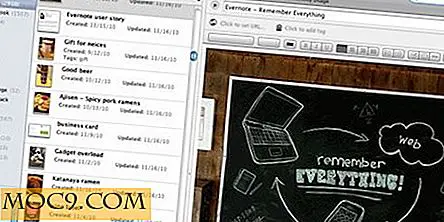Hoe u eenvoudig uw onderzoek kunt opslaan met Mini Mammoth voor Chrome
Als je een student bent of gewoon een student van het leven bent, breng je veel tijd door met onderzoeken op internet. Ik ben een maand bezig met mijn post-doctorale opleiding en ons is niet verteld om nog een enkel boek te kopen. Meestal is het antwoord "zoek het op het web", dus dat doen we. Maar het web is een grote plaats en het is gemakkelijk om uit het oog te verliezen waar u naartoe gaat en waar u vandaan komt.
Als je twintig tabbladen open hebt staan die allemaal praten over hetzelfde onderwerp dat je probeert te achterhalen, het helpt echt om maar één emmer te hebben waarin je alle belangrijke dingen kunt laten vallen zodat je het later kunt achterhalen.
Ik was op zoek naar een dergelijke service en ik vond hem in de Mini Mammoth Chrome-extensie.
Ermee beginnen
Mini Mammoth is een Chrome-extensie van Mammoth, een soort webklipper van de volgende generatie, zoals Evernote's webklipper op steroïden. U kunt uw Evernote-notebooks vrij gemakkelijk naar Mammoth importeren. Het gratis account geeft je 5 GB aan opslagruimte en onbeperkte kaarten.
Nadat u de extensie heeft gedownload, klikt u op het pictogram om de zijbalk weer te geven. Eerst wordt u gevraagd om u aan te melden voor Mammoth. Klik gewoon op de knop "Aanmelden op Mammoet" om aan de slag te gaan.

Zodra je klaar bent, kun je de zijbalk van Mini Mammoth opnieuw openen door op de knop in de uitbreidingsbalk te klikken of door de sneltoets 'Shift + M' te gebruiken.
Raden creëren en onderzoek opslaan
In Mammoth kun je "Boards" maken die elke tekst, koppelingen, afbeeldingen of video's kunnen blokkeren. Het zijn eigenlijk notities.

Wanneer u de zijbalk opent, ziet u twee beginnerborden die al voor u zijn gemaakt. Klik op het pictogram "+" naast de zoekbalk om een nieuw bord te maken en het een naam te geven.
Je ziet nu een leeg canvas waarin je spullen kunt neerzetten.
Dit is waar het plezier begint.
Markeer wat tekst uit een artikel, klik en sleep het naar de Mammoth-zijbalk en het wordt aan de notitie toegevoegd. (De URL van de pagina wordt ook opgeslagen.) Elk item dat u neerzet, wordt gedifferentieerd.

U kunt hetzelfde doen voor een YouTube-video of een koppeling vanuit de URL-balk.
Gewoon slepen en neerzetten; het is zo eenvoudig als dat. Zolang de zijbalk van Mini Mammoth geopend is, zal deze je volgen, ongeacht welke webpagina je bezoekt. Dit maakt het heel eenvoudig om gewoon rond de tabbladen te bewegen terwijl je nog steeds informatie aan een bord kunt toevoegen.
Nadat u tekst of media heeft laten vallen, typt u opmerkingen in het onderstaande vak hieronder en worden ze gekoppeld aan de inhoud die u het laatst hebt laten vallen. Dit is een geweldige manier om elk soort opgeslagen inhoud te annoteren.
Mini naar Mammoth
Mini Mammoth is geweldig voor het verzamelen van informatie, maar om de informatie te bewerken en te begrijpen, moet je naar Mammothhq.com gaan.

Ga naar een van je boards en je zult ze in al hun glorie zien. Vanaf hier kun je mensen toevoegen om mee samen te werken, bestanden in slepen, opmerkingen toevoegen of bewerken wat je al hebt laten vallen.
Research On, onderzoeker
Waar heb je op dit moment aandacht voor? Waar blijf je tot 03.00 uur op internet op? Deel met ons in de reacties hieronder.

![Eenvoudig uw systeeminformatie achterhalen in Terminal met ScreenFetch [Linux]](http://moc9.com/img/screenfetch-folder.jpg)